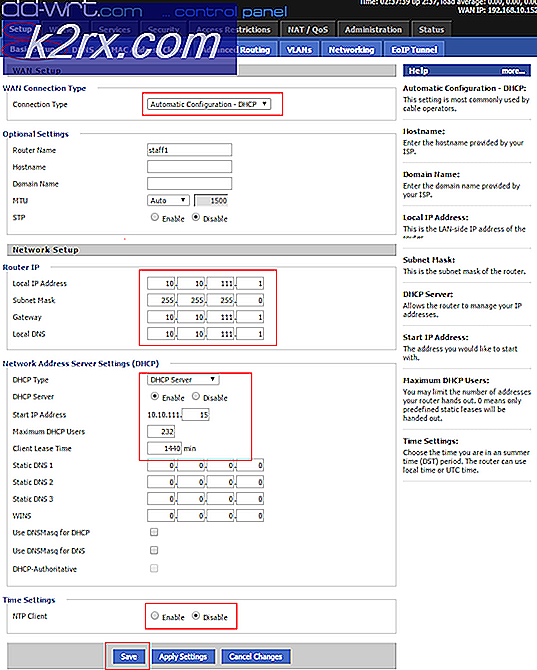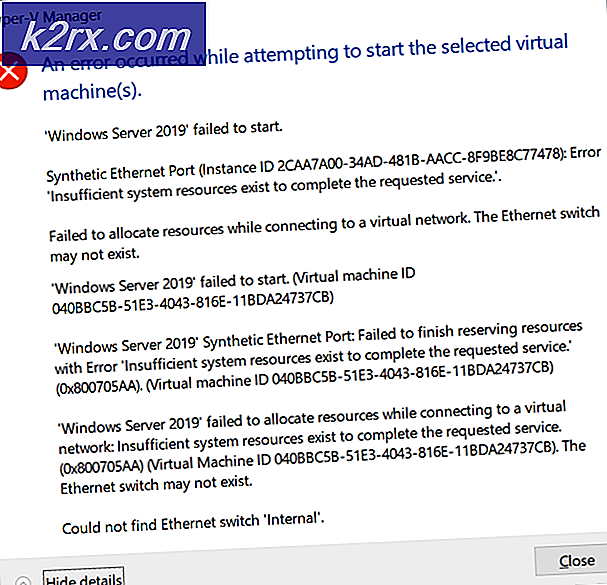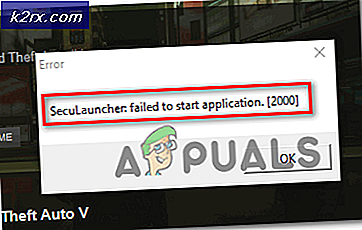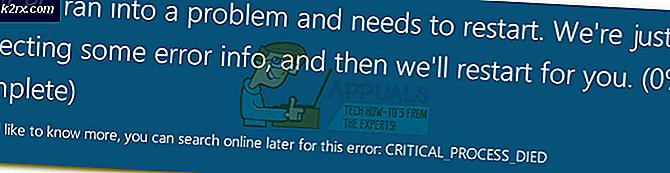LØST: Skjermoverlegg oppdaget
Hvis du har en Android-enhet og har mottatt meldingen "Skjermoverlegg funnet", er det heldigvis en rask løsning som kan hjelpe deg med å løse problemet. Dette problemet har dukket opp etter en oppdatering av tillatelsessystemet i Android Marshmallow, så mens det er en løsning, er det noe du må følge hver gang smarttelefonen eller nettbrettet ditt får tillatelsesforespørsler.
Hva forårsaker skjermoverlegget oppdaget melding?
Når du bruker et overlegg eller filtreringsprogram som F.lux, Twilight eller CF.Lumen, kan meldingen vises. Den eneste gangen denne meldingen vises, er når du laster ned en ny app, eller prøver å bruke en ny funksjon i en app du allerede har installert.
Når du bruker en ny app for første gang, eller prøver å få tilgang til en ny funksjon, vil Android Marshmallow nå be om din tillatelse. Beskjeden "Skjermoverlegg funnet" er der for å stoppe disse tillatelsesforespøringene, til du har slått av overleggsprogrammet.
Slik løser du meldingen på skjermoverlegget
Å løse dette problemet er veldig grei. Når du mottar meldingen, går du tilbake til startskjermbildet og besøker app-skuffen din. Du må finne søknaden som forårsaker overlegg. Gå inn i programmet, og sett det på pause. I vårt tilfelle brukte vi Twilight. I Twilight-appen kan vi trykke på den lille røde sirkelikonet for å stoppe det når som helst. Hvis du bruker en annen app som F.lux eller CF.Lumen, må du også sette den på pause i selve appen.
PRO TIPS: Hvis problemet er med datamaskinen eller en bærbar PC / notatbok, bør du prøve å bruke Reimage Plus-programvaren som kan skanne arkiver og erstatte skadede og manglende filer. Dette fungerer i de fleste tilfeller der problemet er oppstått på grunn av systemkorrupsjon. Du kan laste ned Reimage Plus ved å klikke herEtter at du har stoppet overleggsprogrammet ditt, kan du gå tilbake til programmet du opprinnelig brukte og godta tillatelsen. Når du har godkjent tillatelser, kan du gå tilbake til overleggsprogrammet ditt og fortsette operasjonen.
Vær oppmerksom på at du må følge disse trinnene hver gang du installerer en ny app som krever tillatelser, eller en eksisterende app ber om nye tillatelser.
Hva hvis jeg ikke vet hvilken app som forårsaker meldingen?
Hvis du ikke vet hvilken app som forårsaker overleggsmeldingen, følger du disse trinnene.
- Når meldingen 'Skjermoverlegg funnet' vises, klikker du på 'Åpne innstillinger'
- Bla gjennom listen, og velg appene som kan forårsake problemet
- Eventuelle apper som for øyeblikket påvirker skjermen din, for eksempel Messenger-overlegget, popupvinduer for nettlesere eller skjermfiltreringsprogrammer, bør deaktiveres
- Hvis du vil deaktivere disse appene, klikker du på de aktuelle appene og tapper av
- Du trenger bare å gjøre dette til programmene som nå viser innhold på skjermen!
Neste gang du bruker appene du har deaktivert, vil den be deg om å aktivere overleggsfunksjonen på nytt. Du kan aktivere det igjen, men du må midlertidig deaktivere det hver gang en app ber om tillatelser.
Hvorfor skjer dette?
Du kan være interessert i å forstå hvorfor dette skjer på enheter med Android 6.0 eller nyere. Siden Marshmallow 6.0 har Google lagt stor vekt på brukersikkerhet. Den største funksjonen for sikkerhet er introduksjonen til avansert kontroll av tillatelser. I Android Marshmallow må hver app som krever visse tillatelser, få brukerens tillatelse før du får tilgang.
For å sikre at ingen skadelige apper automatisk godtar tillatelsene, har skjermoverleggingsmeldingen blitt opprettet. Meldingen forhindrer forstyrrelser fra andre apper mens tillatelser blir bedt om. Det er en flott sikkerhetsfunksjon, men det kan være frustrerende å håndtere hvis du regelmessig bruker apps som Twilight eller F.lux.
PRO TIPS: Hvis problemet er med datamaskinen eller en bærbar PC / notatbok, bør du prøve å bruke Reimage Plus-programvaren som kan skanne arkiver og erstatte skadede og manglende filer. Dette fungerer i de fleste tilfeller der problemet er oppstått på grunn av systemkorrupsjon. Du kan laste ned Reimage Plus ved å klikke her